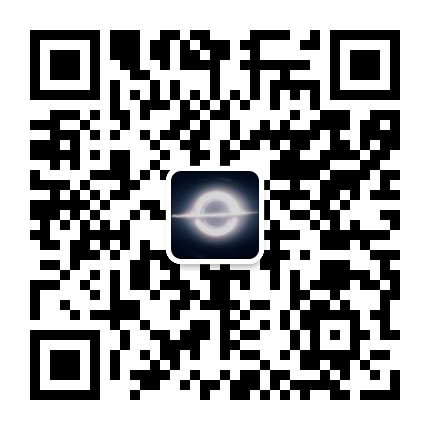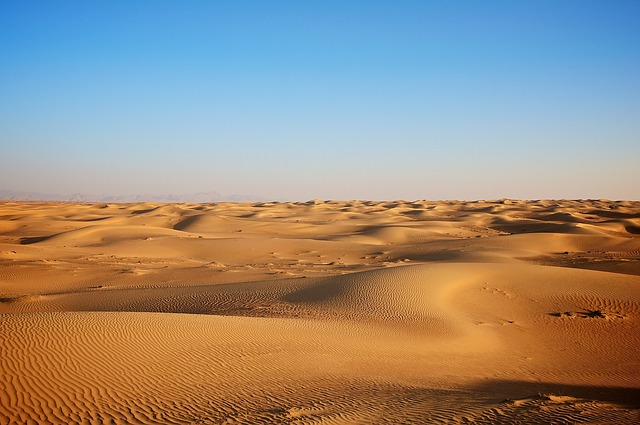1、代码块:
//代码语法块(快捷键:CTRL+SHIFT+K)
//用三个波浪号+代码语言(大小写均可)
```java
```shell
1.java代码
package com.igeek.client;
import com.igeek.bean.User;
public class MainSys {
private static Scanner in = new Scanner(System.in);
public static void main(String[] args) {
login();
//MenuSys.showMnueList(3);
}
}
2.shell脚本
//linux下spring项目的启动命令
# java -jar blog strat
2、标题
# 一级标题
## 二级标题
### 三级标题
#### 四级标题
##### 五级标题
###### 六级标题
一级标题
二级标题
三级标题
四级标题
五级标题
六级标题
3、字体
// 斜体
*斜体字体*
// 加粗
**加粗字体**
// 代码高亮
==高亮字体==
// 删除线
~~删除线字体~~
// 下划线
<u>下划线字体</u>
Ctrl + B :加粗
Ctrl + I :斜体
Ctrl + U :下划线
Ctrl + K :超链接
Ctrl + \ :清除样式
Ctrl + shift + ` :高亮代码
Alt + shift + 5 :删除线
斜体字体
加粗字体
==高亮字体==
下划线字体
高亮代码
删除线字体
4、引用
// 引用语法
>一级引用
>>二级引用
>>>三级引用
一级引用
二级引用
三级引用
5、分割线
// 分割线
---
//分割线2
***
6、图片插入
//在线图片(快捷键:CTRL+SHIFT+I)

//本地图片

// --图片路径
![]()
7、超链接
// 超链接语法(快捷键:CTRL+K)
[Github](https://github.com/DragonLanQAQ)
这是我的Github地址
8、列表
// 无序列表
- 目录1
- 目录2
- 目录3
// 有序列表 1 +. + 名称
// 有序列表 序号+点+空格
// 列表嵌套按tab
// 列表缩进按shift+tab
- 目录1
- 目录2
- 目录3
- 首页
- 分类
- 标签
9、表格
| 成绩 | 语文 | 数学 |
| ---- | ---- | ---- |
| | 78 | 90 |
| 成绩 | 语文 | 数学 |
|---|---|---|
| 78 | 90 |
推荐个好用的表格生成网站
10、快捷键
Ctrl + / : 显示Typora源码
Ctrl + shift + 1 : 大纲
Ctrl + shift + 2 : 文档列表
Ctrl + shift + 3 : 文件树
Ctrl + shift + F : 搜索
Ctrl + shift + L : 侧边栏
11、公式块
//行间公式
$$
\sqrt{2}
$$
//行内公式:
$\sqrt{3}$
//公式编辑器
推荐使用Axmath国产公式编辑器,正版比Mathtype便宜,有能力的同学可以支持下正版
还有一个在线公式编辑器,B站妈咪说MommyTalk出品,完全免费哟
这是一个行间公式:
$$
\sqrt{2}
$$
这是一个行内公式:$\sqrt{3}$
Axmath下载
12、几种流程图
1、横向流程图源码格式:
<pre class="mermaid">graph LR
A[方形] -->B(圆角)
B --> C{条件a}
C -->|a=1| D[结果1]
C -->|a=2| E[结果2]
F[横向流程图]</pre>
graph LR
A[方形] -->B(圆角)
B --> C{条件a}
C -->|a=1| D[结果1]
C -->|a=2| E[结果2]
F[横向流程图]
2、竖向流程图源码格式:
<pre class="mermaid">graph TD
A[方形] --> B(圆角)
B --> C{条件a}
C --> |a=1| D[结果1]
C --> |a=2| E[结果2]
F[竖向流程图]</pre>
graph TD
A[方形] --> B(圆角)
B --> C{条件a}
C --> |a=1| D[结果1]
C --> |a=2| E[结果2]
F[竖向流程图]
13、调整posts分类
多数博客都有categories和tags两种分类方式:
其中
categories往往是互不关联、范围比较广的分类,如生活、学习、工作…在写post之前,最好先确定几个大的分类方向,尽量涵盖所有文章类型;在这基础之上扩展出多个子分类,之后将post对号入座;必要时再增添新的子分类,让博客的分类树不断完善。Hexo支持多级子分类,如下列写法:categories: - [学习, 语言, 英语 ] - [工作, 工具 ]
代表该post同时属于学习和工作两个同级分类,而语言是学习的子分类,英语又是语言的子分类。 注意英文逗号后必须有一个空格,而中括号前后的空格则无所谓。
tags则相对随意一些,它是另一个维度的分类,可以比较具体,tag之间也可以有重复的地方。此外,不同于categories常事先就规定好,tags往往是写完post拍一下脑袋当场确定的。
总的来说tags比较乱、相互之间没有什么顺序,而categories注重层级,结构清晰。